Eski bilgisayarınızı veya yalnızca içindeki sürücüyü satmayı/hediye etmeyi planlıyorsanız, bir sonraki kişinin dosyalarınıza erişmesini önlemek için SSD’nizi veya sabit sürücünüzü güvenli bir şekilde silmeniz gerekir. Bu noktada neredeyse söylemeye gerek yok, ancak bir dosyayı silmek, onu tamamen ortadan kaldırmaz. İşletim sistemi, sürücü yeni veriler için bu alana ihtiyaç duyup üzerine yazana kadar tüm bitleri yerinde bırakarak dosyaya bir işaretçiyi kaldırır. Ancak bu yıllar alabilir veya çok fazla boş alanınız varsa asla olmaz.
Dosyalarınızı silme seçeneği etkinken Windows 10 veya 11’i sıfırlamanın tüm kişisel verilerinizden kurtulacağını düşünebilirsiniz, ancak durum böyle değil ve bunu kanıtlamak için bir test yaptık. Eski Windows 10 bilgisayarımı bağışlamaya hazırlanıyordum, bu yüzden yerleşik Windows sıfırlama özelliğini kullandım ve tüm dosyalarınızı silen ve size fabrika varsayılan işletim sistemi yüklemesini bırakan “Her şeyi kaldır”ı tıkladım.
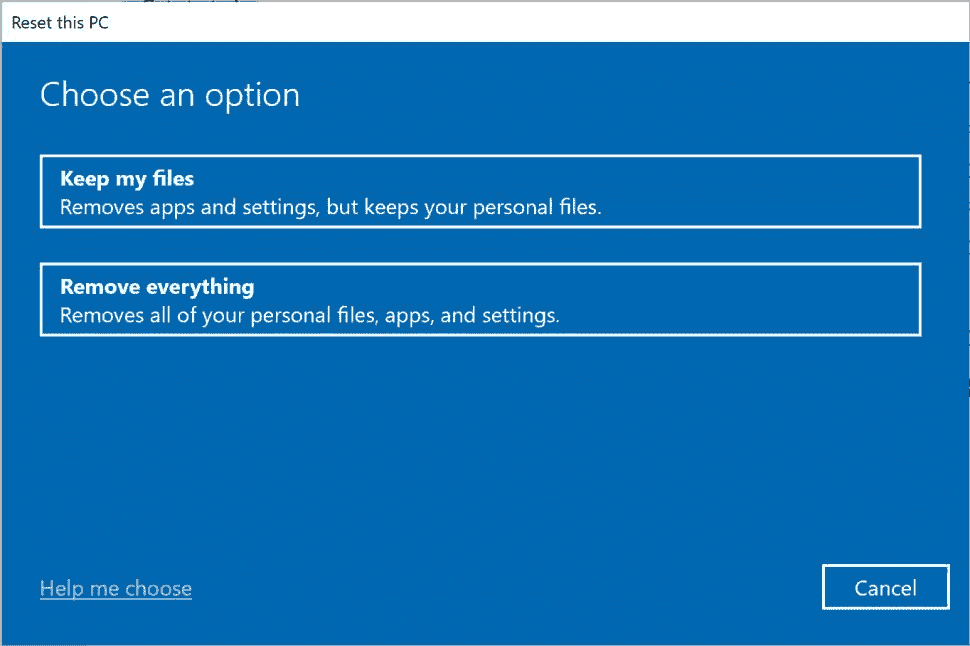
Sıfırlama işlemi tamamlandıktan sonra, yüklediğim tüm yazılımlar gibi kişisel dosyalarım da gerçekten silindi. Ancak, kurduktan ve çalıştırdıktan sonra EaseUS Veri Kurtarma Sihirbazı Ücretsiz (yeni sekmede açılır), dosyaları bulan ve silen bir yardımcı program, tüm eski dosyalarımı buldum. Amacımı kanıtlamak için, Belgeler klasöründe bulunan mypasswords2.txt adlı bir dosyayı kurtardım ve içindeki her şeyi okuyabildim.
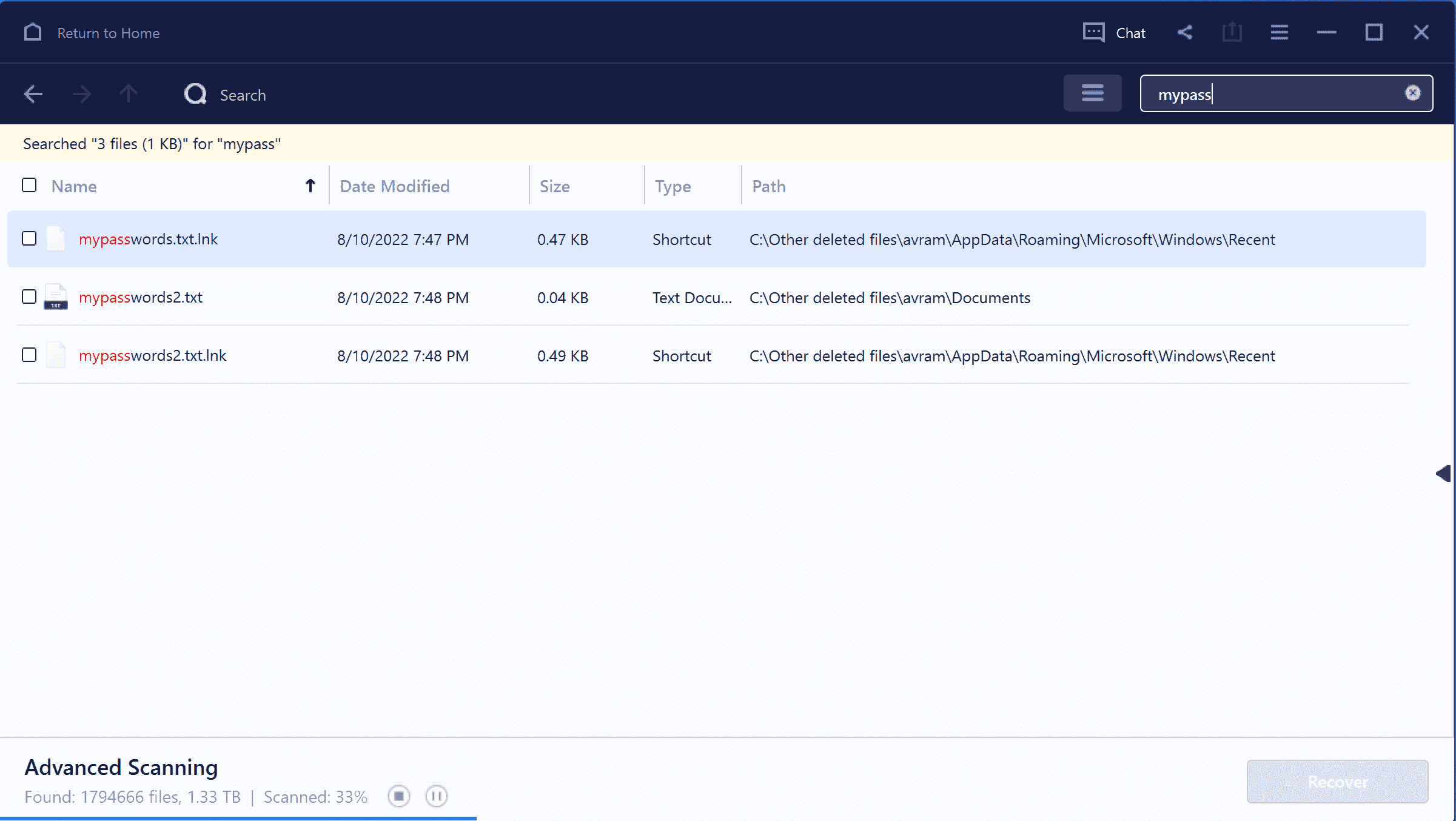
Bir kişiye bilgisayarınızı veya çıplak sürücünüzü ne kadar iyi satarsanız satarsanız, hangi silinmiş dosyaları kurtarabileceklerini görmeyeceğine güvenemezsiniz. Aşağıda, Windows kullanarak bir SSD’nin nasıl güvenli bir şekilde silineceğini açıklayacağız ve ardından süreç biraz farklı olduğu için aynısını bir sabit sürücüye nasıl yapacağınızı açıklayacağız.
SSD’yi Güvenli Silme
Bir SSD’yi güvenli bir şekilde silmek, aynı işlemi mekanik bir sabit sürücüde yapmaktan farklıdır. Aşağıda daha ayrıntılı olarak ele alacağımız bir HDD’yi silmenin en iyi yolu, eski dosyalardan hiçbir kalıntı kalmaması için tüm sektörlere birkaç kez rastgele veri yazan bir program kullanmaktır.
Bu kaba kuvvet üzerine yazma yöntemi, SSD’ler için çalışmaz. Tüm SSD’lerin sınırlı sayıda yazma döngüsü olduğundan, sürücünün ömrünü uzatmak ve zamanla arızalanan tüm blokları değiştirmek için aşırı provizyon kullanırlar. Bu nedenle, herhangi bir zamanda işletim sistemi tarafından kullanılamayan blokların yüzde 5 veya 10’u olabilir. Tam bir sürücü üzerine yazma, üzerlerinde önemli veriler olabilecek bu bloklara dokunmaz.
İhtiyacınız olan şey, tüm verileri alacak bir yardımcı programdır. Bazı SSD üreticileri ücretsiz olarak güvenli silme yardımcı programları sağlar ve bazı anakart BIOS’ları (BIOS’unuza nasıl gireceğinize bakın) yerleşik güvenli silme özelliğine sahiptir. Ancak, ucuz ve evrensel bir yol, Windows 10 veya 11’in yerleşik diskpart yardımcı programını komutta kullanmaktır. çabuk. Hatta silmeyi planladığınız SSD bilgisayarın önyükleme sürücüsü ise bu yöntemi kullanabilirsiniz. İşte nasıl.
1. Sildiğiniz sürücü bilgisayarın önyükleme sürücüsüyse, bilgisayarı bir Windows 10 veya 11 yükleme diskinden başlatın (disk oluşturmayla ilgili yönergeler için temiz yüklemenin nasıl yapılacağına bakın). Sildiğiniz disk önyükleme diski değilse, bir yükleme diskinden önyükleme yapmanız gerekmez ve bu silme işlemini Windows içinden gerçekleştirebilirsiniz.
2. Komut istemini başlatın. Bir Windows yükleme diskinden önyükleme yaptıysanız, Shift + F10’a basın yükleyicinin üstündeki komut istemini almak için. Normal Windows yüklemenizi kullanıyorsanız, “cmd”yi arayın, en üstteki sonuca sağ tıklayın ve “Yönetici olarak çalıştır”ı seçin.
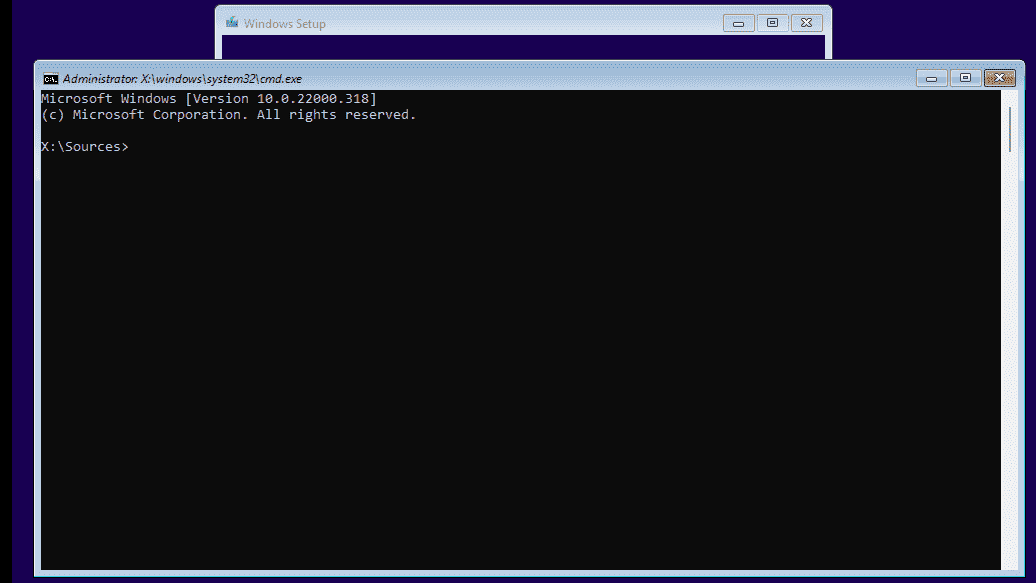
3. Girmek disk bölümü. Komut istemi şimdi DISKPART> olarak okunacaktır.
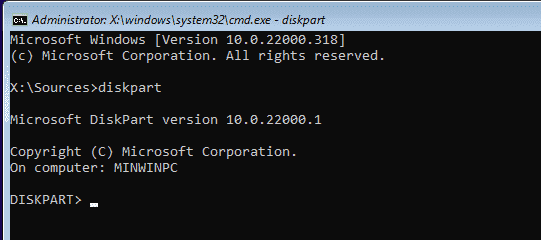
4. Girmek liste diski PC’nize bağlı tüm disklerin listesini ve numaralarını görmek için Yalnızca bir sürücünüz varsa, Disk 0 olacaktır.
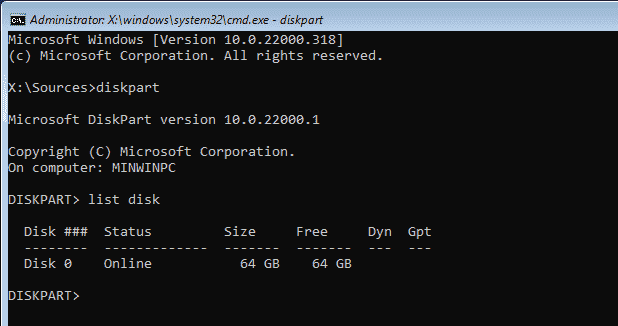
5. Girmek diski seç [NUM] nerede [NUM] disk numarasıdır, muhtemelen 0. Disk 0 ise, şunu yazın disk 0’ı seç.
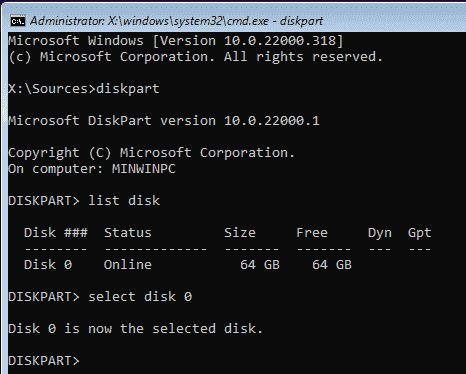
6. Girmek hepsini temizle. Birkaç saniye veya belki birkaç dakika sonra, işlemin tamamlandığını bildiren bir mesaj göreceksiniz.
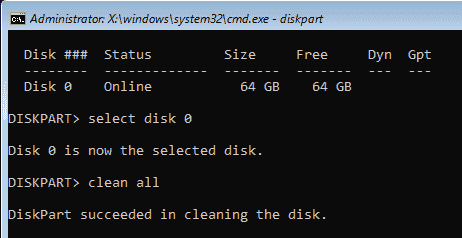
Sürücünüz şimdi güvenli bir şekilde silinmelidir. Bilgisayarı başka birine vermeyi planlıyorsanız, devam edip Windows’u yeniden yükleyebilirsiniz. Hayır kurumuna bağışladığım bir bilgisayardaki SSD’yi güvenli bir şekilde silmek için “tümünü temizle”yi kullandığımda, artık EaseUS Data Recovery kullanarak silinen dosyalarımı göremiyordum.
TRIM SSD’leri Güvenli Olarak Silmeyecek
Bazı uzmanlar, TRIM’in etkin olduğu SSD’lerin (çoğu modern SSD’nin) güvenli silmeye ihtiyaç duymadığını, çünkü işlem arka planda silinen verileri temizlediğini iddia ediyor. Ne yazık ki, Windows 10 veya 11’in Optimize Drive özelliğini kullanarak zorlamaya çalışsanız bile TRIM’in tüm bloklarınızı temizlemesine güvenemezsiniz. Windows 10’un sıfırlama özelliğiyle sildiğim sürücüyü aldım ve ardından Optimize Drive’ı çalıştırdım, ancak hassas dosyalarım EaseUS Data Recovery ile hala kurtarılabiliyordu.
DriveSavers Mühendislik Direktörü Mike Cobb, “Bu, deneyimden beklenen bir sonuçtur,” dedi. “TRIM her zaman tüm cihazlarla çalışmaz. Bu nedenle sistem ve gerçek sürücü modeli ile doğrulanmadıkça TRIM’e asla güvenilemez.”
DriveSavers, müşterilerin SSD’lerinden ve sabit sürücülerinden silinen verileri almak için kendi özel araç setini kullanan lider bir veri kurtarma hizmetidir. Güvenli silmelerinin kalitesi konusunda özellikle endişe duyan şirketler için DriveSavers, “Veri Silme Doğrulama Hizmeti (yeni sekmede açılır)“Uzmanlar hiçbir şeyin kurtarılamayacağından emin olmak için kontrol edecekler.
Bir Sabit Diski Nasıl Güvenli Bir Şekilde Silinir
Eski moda bir mekanik sabit sürücünün güvenli bir şekilde silindiğinden emin olmanın en iyi yolu, üzerine birçok kez sahte veriler yazmaktır. Güvenli temizleme yöntemlerini kullanarak tüm sektörlere yazan DBAN (Darik’s Boot and Nuke) adlı popüler bir ücretsiz uygulama var.
DBAN, kendi önyükleme ortamıdır (işletim sistemi gerekmez), bu nedenle, bir bilgisayardaki önyükleme sürücüsünü, bu sürücüyü çıkarmadan ve başka bir bilgisayara takmadan güvenli bir şekilde silmek için kullanabilirsiniz. Ancak, sildiğiniz sabit sürücü önyükleme sürücüsü değilse, yanlışlıkla yanlış sürücüyü silmemek için DBAN kullanırken çok dikkatli olmalısınız.
1. İndir DBAN ISO dosyası (yeni sekmede açılır).
2. ISO’yu bir USB Flash sürücüye yazın (yalnızca 20MB alan gerektirir) böylece önyüklenebilir hale gelir. Bunu yapmanın en kolay yolu kullanmaktır. rufus (yeni sekmede açılır), ücretsiz bir USB yazma aracı. Rufus’u başlatın, Seç’e tıklayın, ISO’yu seçin ve ardından Başlat’a tıklayın.
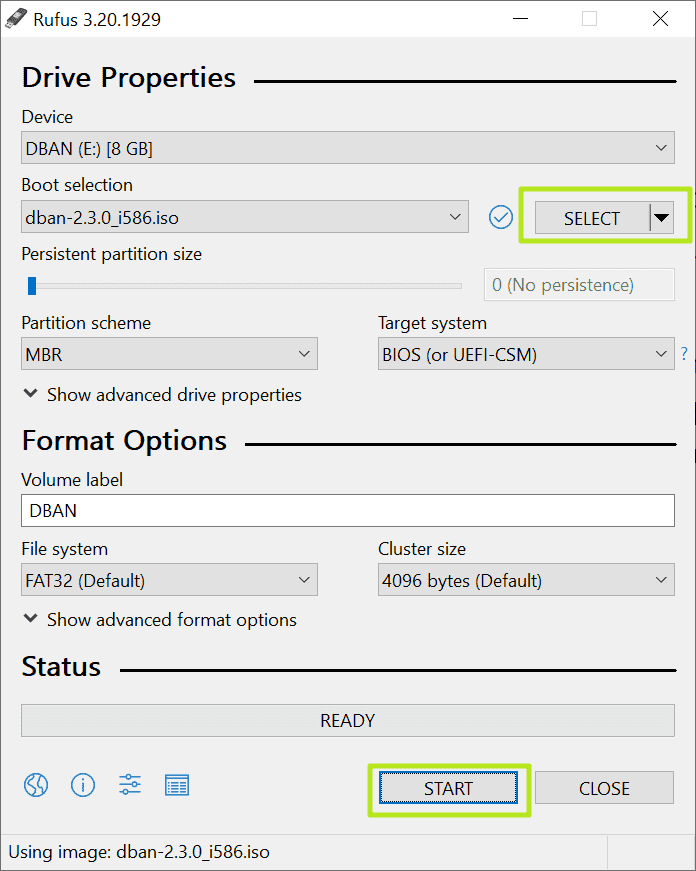
3. DBAN USB’den önyükleme sürmek. Mavi bir arka plana ve gri harflere sahip bir menü göreceksiniz.
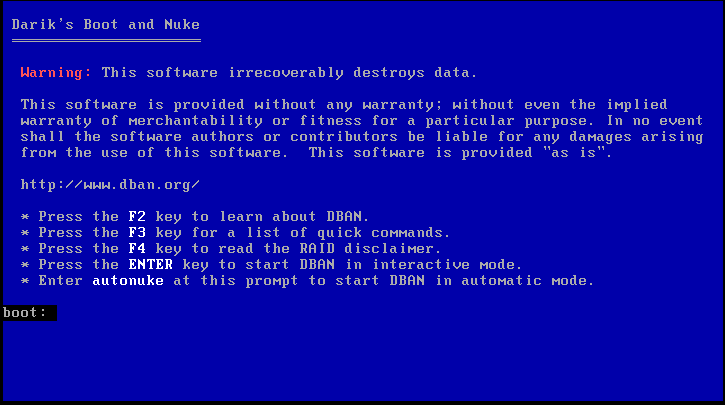
4. Enter tuşuna basın Etkileşimli modu başlatmak için Sistemin depolama cihazlarınızı algılaması bir veya iki dakika sürecektir. Ardından, tüm sürücülerinizi ve diğer bazı seçenekleri gösteren bir menü ekranı görünecektir.
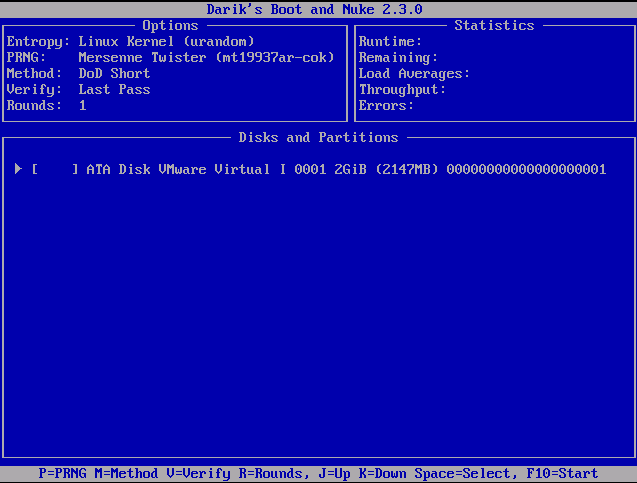
5. Sürücüleri seçin silmek istiyorsun. Yukarı ve aşağı hareket etmek için J ve K tuşlarını kullanın ve şimdi yanında “silme” yazan sürücüyü seçmek için boşluğa basın.
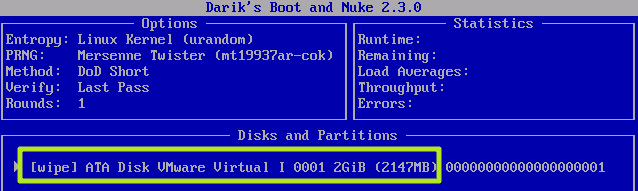
6. Sürücü silme yöntemini seçin varsayılan DoD Short yönteminden başka bir şey istiyorsanız M tuşuna basarak. DoD short, American Depart of Defence 5220.22-M silme işleminin 3 geçişli bir versiyonudur. İlk geçişte tüm sektörlerin üzerine sıfırlar yazar, ikinci geçişte bunların üzerine yazar ve üçüncü geçişte rastgele bir desen kullanır.
Standart bir DoD 5220.22-M silme işlemi 7 geçiştir. Ne kadar çok geçiş olursa, güvenli silme o kadar uzun sürer. DoD kısa yöntemi çoğu insan için iyi olmalıdır, böylece kabul ediyorsanız bu adımı atlayabilirsiniz.
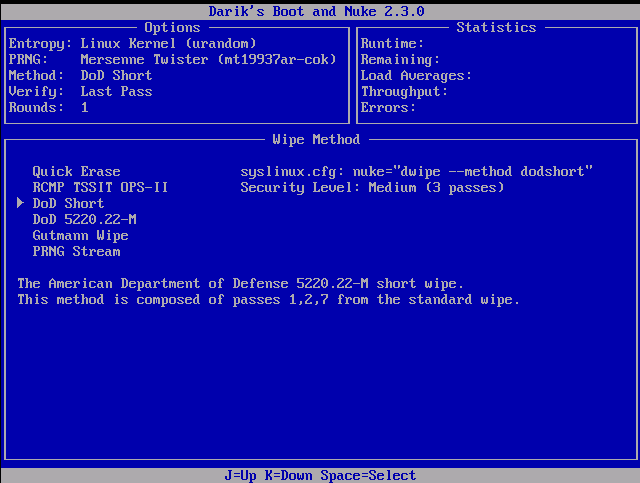
7. F10’a basın süreci başlatmak için. Geçiş sayısına, sürücünüzün kapasitesine ve hızına bağlı olarak, bu işlem birkaç dakika veya birkaç saat sürebilir.
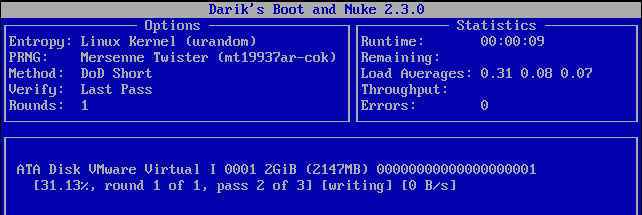
Tamamlandığında, DBAN size atadığınız tüm sürücüleri sildiğini belirten bir mesaj gösterecektir.
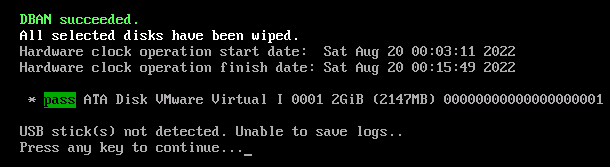
Sabit sürücünüz artık vermek veya satmak için güvenli olmalıdır. İçinde sabit sürücü bulunan bilgisayarı başkasına vermeyi planlıyorsanız, işletim sistemini yeniden yüklediğinizden emin olun.
